ie拒绝访问怎么办 ie拒绝访问的解决方法教程
来源:www.uzhuangji.cn 发布时间:2018-07-31 08:15
在使用电脑的时候ie浏览器应该是必备的吧,可ie难免会出现问题的时候,网络连接出问题了,可能是上面说的插件或病毒的原因,也有可能是临时文件过多造成的,ie拒绝访问怎么解决?相信很多朋友都不清楚,今天小编给大家带来了ie拒绝访问的原因分析及解决方法,大家可以一起来看看
ie拒绝访问怎么解决
出现问题的原因:
1.您的计算机或网络上阻止了活动脚本、ActiveX控件或Java小程序。InternetExplorer或另外一种程序(如防病毒程序或防火墙)可以配置为阻止活动脚本、ActiveX控件或Java小程序
2.防病毒软件配置为扫描您的“临时Internet文件”或“已下载的程序文件”文件夹。
3.您计算机上的脚本引擎损坏或过时。
4.您计算机上的Internet相关文件夹损坏。
5.您的视频卡驱动程序已损坏或者已过时。
6.您计算机上的DirectX组件损坏或过时。
方法一:
打开IE浏览器。
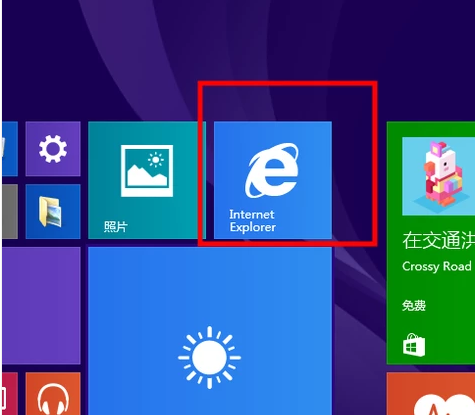
单击右上角的“工具”选择“Internet 选项”。
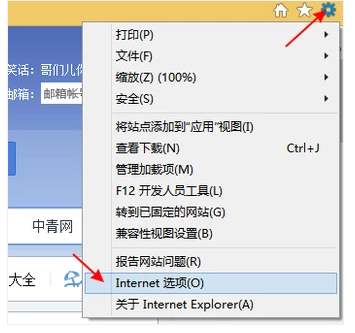
点击“连接”单击“局域网设置”按钮。
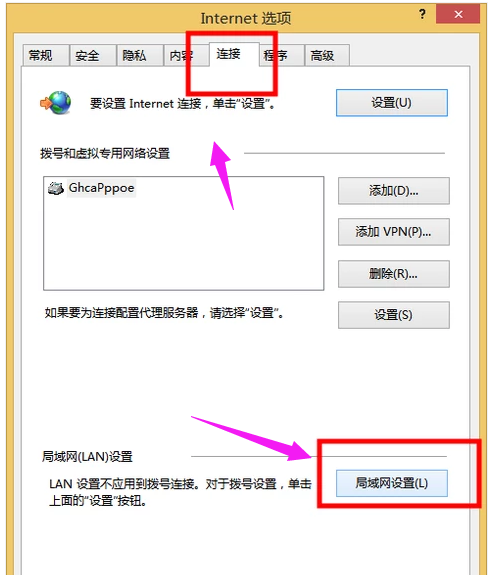
将“自动检测设置”的勾取消,单击“确定。
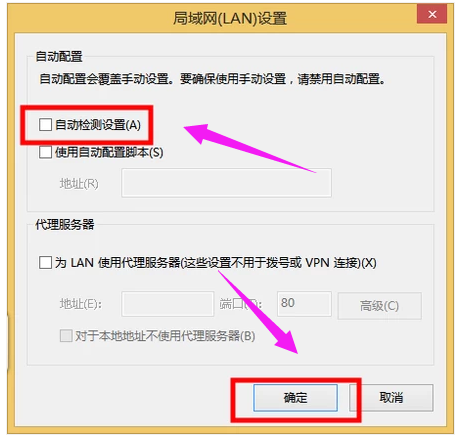
方法二:
鼠标右键点击开始,选择运行。
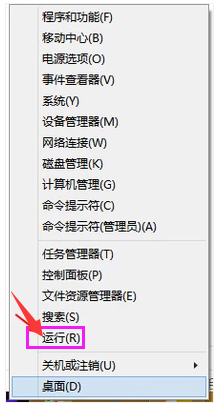
输入“cmd”。
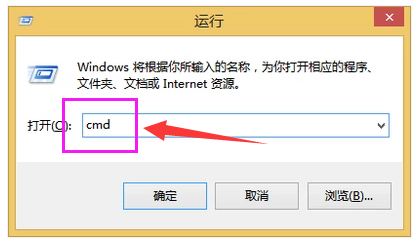
输入netsh winsock reset命令,按回车。
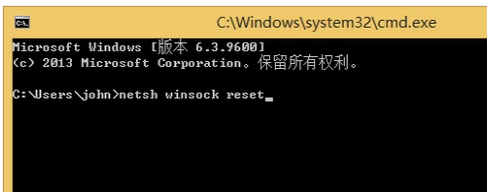
方法三:
还是在方法二的那个窗口,输入netsh int ip reset filename.txt,并且按回车。
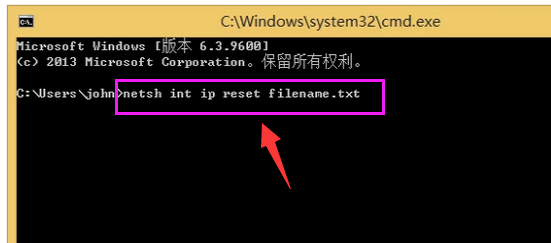
以上就是ie拒绝访问怎么办 ie拒绝访问的解决方法教程的全部内容了。如果你也有ie拒绝访问的问题,可以参考小编上述内容来解决哦,更多精彩教程请关注u装机。
推荐阅读
"电脑TPM是什么意思"
- win11系统怎么安装 win11系统安装方法介绍 2021-07-30
- win11升级怎么绕过TPM win11 TPM开启 2021-07-30
- win7系统运行慢怎么办 系统运行慢解决教程分享 2021-07-30
- win7系统宽带连接错误代码651怎么办 系统宽带连接错误代码651解决教程分享 2021-07-28
win7系统怎么查看系统资源占用情况 查看系统资源占用情况教程分享
- win7系统怎么更换鼠标指针 系统更换鼠标指针教程分享 2021-07-26
- win7系统怎么修改任务栏预览窗口 系统修改任务栏预览窗口操作教程分享 2021-07-26
- win7系统运行速度慢怎么办 系统运行速度慢解决教程分享 2021-03-17
- win7系统怎么清理任务栏图标 系统清理任务栏图标教程分享 2021-03-17
u装机下载
更多-
 u装机怎样一键制作u盘启动盘
u装机怎样一键制作u盘启动盘软件大小:358 MB
-
 u装机超级u盘启动制作工具UEFI版7.3下载
u装机超级u盘启动制作工具UEFI版7.3下载软件大小:490 MB
-
 u装机一键u盘装ghost XP系统详细图文教程
u装机一键u盘装ghost XP系统详细图文教程软件大小:358 MB
-
 u装机装机工具在线安装工具下载
u装机装机工具在线安装工具下载软件大小:3.03 MB










